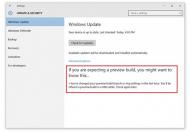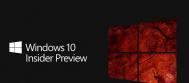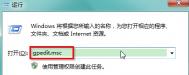Win10预览版14251已知问题汇总
Win10 RS1桌面预览版14251现已向Insider快速通道用户推送,作为测试系统,该版本中包含一些已知问题,其中部分问题在之前的版本中就已经存在,现汇总如下供网友们参考:

• 登录系统后会出现WSClient.dll错误问题,目前仍在修复中。临时解决方案:
以管理员身份运行命令提示符,运行下面的命令即可:
schtasks /delete /TN MicrosoftWindowsWSWSRefreshBannedAppsListTask /F
• 操作中心中的连接按钮不显示。你可以按Win+P快捷键,然后点击连接到无线显示屏。
• 由于内存管理机制上的一些调整,该版本会导致一些应用出现周期性崩溃或其他内存相关的应用错误。解决办法就是重启电脑。
(本文来源于图老师网站,更多请访问https://m.tulaoshi.com/windowsshi/)• 该版本中Edge浏览器的F12开发者工具无法正常加载,将在下个版本中修复。
win10系统有锁的文件夹该怎么解锁?
最近,一位win10系统用户跟图老师小编发来了一张文件夹上着黄色锁的照片,根据用户描述,一些文件上都有这个锁的图标,而且这一些文件都被加密了。该用户询问图老师小编:这一些有锁的文件夹该怎么处理?该怎么解锁呢?下面,就一起来看看今天的win10系统时间教程吧!

锁
1、只需右键点击这些文件夹,选择属性,然后在打开的属性窗口的常规选项卡中点击高级按钮打开高级属性窗口。

高级属性
2、即可看Tulaoshi.Com到加密内容以保护数据选项是处于勾选状态的。取消勾选加密内容以保护数据即可。
Win10的文件夹属性中可以直接加密文件夹来保护数据,如果勾选了这个选项,就会在文件夹上显示一个锁的图标,取消勾选就可以清除这个图标了。
Win10 WiFi密码查看方法
Win10 WiFi密码查看方法:
1、右键点击打开网络和共享中心

2、进入打开网络和共享中心界面
(本文来源于图老师网站,更多请访问https://m.tulaoshi.com/windowsshi/)
3、点击这里进入wifi的属性界面

4、显示了wlan的状态页面

5、点击这里无线网络属性

5、在安全显示卡的内容,点Tulaoshi.Com击显示字符,这样就可以你查看wifi的密码